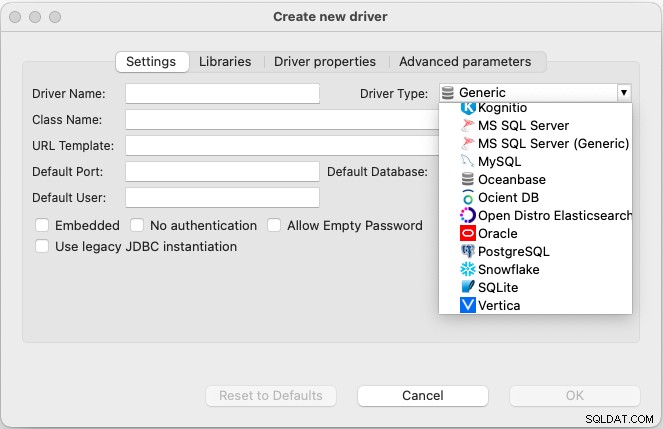DBeaverを使用すると、一般的なすべてのデータベースを操作できます。最初に行う必要があるのは、接続を作成することです。私たちのアプリは、それを行うための手順をガイドするウィザードを提供します。
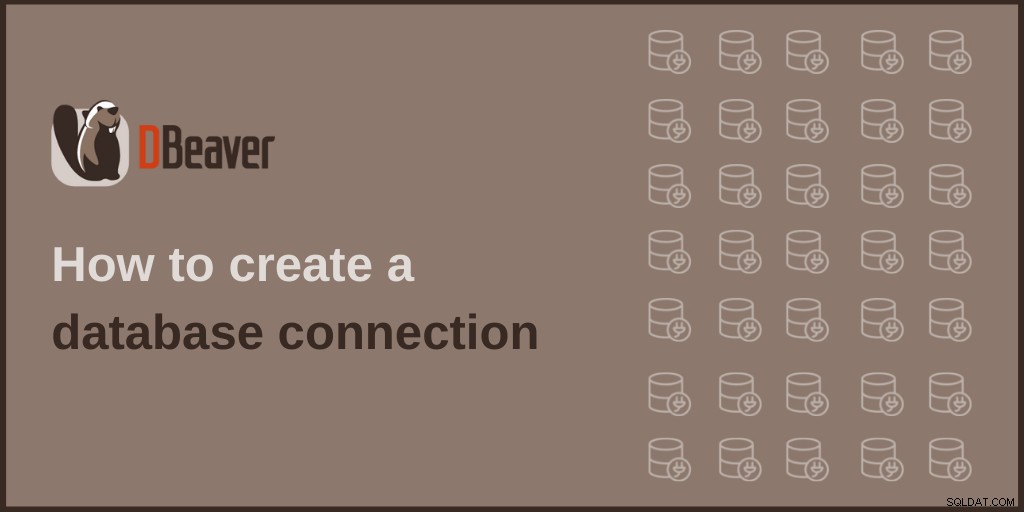
ウィザードを開くには、アプリケーションウィンドウの左上隅にあるプラグアイコンをクリックするか、データベース->新しいデータベース接続に移動します。 。データベース選択ウィンドウが開き、必要なドライバーを選択できるリストが表示されます。
接続するデータベースの選択肢は豊富です。ウィンドウの左側にあるタブに注意してください。それらをクリックして、[すべて]、[人気]、[SQL]、[NoSQL]、[分析データベース]などを選択します。[人気]タブには、最も頻繁に使用するデータベースドライバーが含まれています。
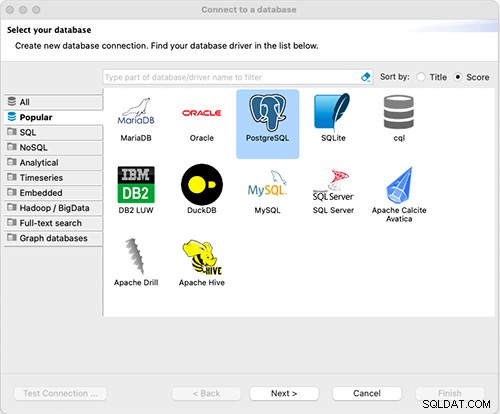
これらのタブを使用して簡単にナビゲーションしたり、最初の数文字を入力したりできますデータベースドライバの名前を検索ボックスに入力します。リストにデータベースのドライバーが見つからない場合は、データベースと互換性のあるJDBCドライバーを使用して手動で追加できます。
接続を設定する
例としてPostgreSQLを取り上げましょう。クリックして。接続設定ウィンドウが開きます。最も重要なポイントを見てみましょう。
メインタブで、すべてのプライマリ接続設定を設定する必要があります。ほとんどのドライバーの場合、必要な設定には、ホスト、ポート、データベース名、ユーザー名、およびパスワードが含まれます。ただし、プロパティの数はドライバーに直接依存することに注意してください。
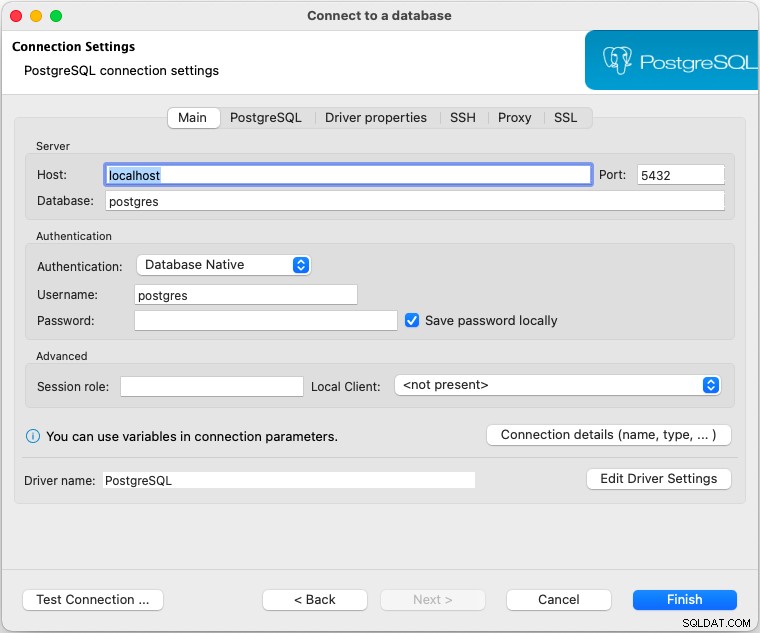
各ドライバーには独自の追加プロパティのセットがあり、対応するタブを開くと表示されます。そこでプロパティを編集することもできます。ウィンドウの右下部分に、ドライバのドキュメントへのリンクが表示されます。それをクリックして、利用可能なプロパティとその値に関する情報を取得します。このオプションはすべてのドライバーで利用できるわけではないことに注意してください。
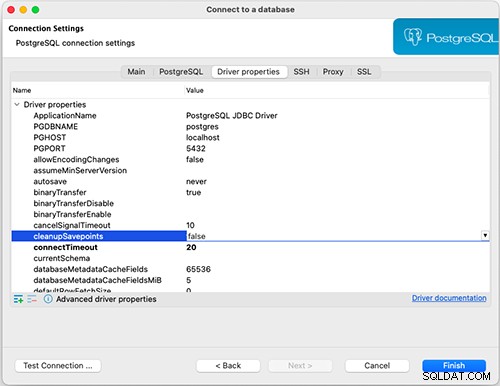
データベースに直接アクセスできない場合は、SSHトンネルを使用できます。すべての設定は、対応するタブで利用できます。私たちのアプリは、次の認証方法をサポートしています:ユーザー/パスワード、公開鍵認証、およびエージェント認証。 SSH構成の詳細については、Wikiページにアクセスしてください。 すべての設定が正しく入力されていることを確認するには、接続のテストをクリックします。 。この手順は、多くの設定で接続を作成する場合に特に関係があります。そのおかげで、起こりうる間違いを心配する必要がなくなります。 ドライバーに関するすべての情報を含むダイアログが表示されます。すべての設定が完了したら、[完了]をクリックします ボタン。接続はデータベースナビゲータの接続ツリーに表示され、DBeaverは実際にデータベースに接続します。 DBeaverを使用すると、事前構成されたデータベースドライバーを使用できるだけでなく、JDBCドライバーに基づいて新しいデータベースドライバーを作成することもできます。これを行うには、データベース->ドライバーマネージャーに移動します 。 新規をクリックします ボタンをクリックして、ドライバーを作成します。ドライバ編集ダイアログで、必要なすべての情報を入力し、 OKをクリックする必要があります ボタン。ドライバーの作成に関する詳細については、Wikiを参照してください。 リストに特定のデータベースが見つからないが、それが他のよく知られたデータベースに基づいているか、既存のドライバー(たとえば、古いPostgresドライバー)と互換性があることがわかっている場合は、これを自由に使用してください接続を作成するためのドライバー。 Oracle、MS SQL Server、Redshiftなどの一部のデータベースに接続するには、追加の作業が必要になる場合があります。これらについては、次のチュートリアルで間違いなく話します。 
ドライバーが事前構成されていない場合